السلام عليكم ورحمة الله وبركاته ومرحبا بكم في موقع تقنيات ديزاد، المكان الوحيد الذي أود أن فيه أرى كرة القدم هو على الملعب أو في الساحة خلال لعبة البيسبول أو خلال حفل موسيقي. والمكان الذي لا أريد أن أشاهد فيه مباراة لكرة القدم هو على جهازي الكبير في السن والثقيل في الأداء ماك برو MacBook Pro، أين أصبحت كرة القدم بعيدة كل البعدة عن اللعبة المعتادة. فإذا أصبح الماك الخاص بك محبط وبطيئ للغاية مثل الذي كان عندي، فهناك عدد من الطرق التي تمكنه من يصبح سريعا مرة أخرى.

قبل الدخول في أي صيانة، أود أن أحثكم على أخذ الحيطة والحذر والقيام بالنسخ الاحتياطي للبيانات الخاصة بك. لأجهزة ماكينتوش، فإنه من السهل: الحصول على محرك الأقراص الخارجي. مع محرك أقراص الماك الخاص بك المحفوظة حديثا، يمكنك الاستمرار.
- 1. استبدال القرص الصلب للماك الخاص بك بـ SSD:

الانتقال من القرص الصلب التقليدي إلى محرك أقراص الحالة الصلبة (SSD) هو أفضل شيء يمكنك القيام به لتحسين أداء ماك بوك الثقيل.ستصدم بكل تأكيد ليس فقط لسهولة القيام بذلك ولكن أيضا في التأثير الهائل الذي يضيفه هذا التغيير على أداء الماك.
، في وقت سابق قمت بتغيير القرص الصلب الخاص بحاسوبي المحمول الىSSD من نوع Samsung 850 EVO حيث شعرت بأن اللابتوب أصبح علامة جديدة، وعملية تغيير القرص الصلب في اللابتوب سهلة جدا ولن تأخذ سوى دقائق، كما أن الأقراص الصلبة في الأسواق تشهد انخفاضا تدريجيا في الأسعار وارتفاعا في الكفاءة والأداء بمرور السنوات، فمثلا يمكنك الحصول على قرص صلب من نوع Samsung 850 EVO SSD بحجم 256GB بأقل من 90$ وحاليا سامسونغ يعرض قرص من نوع 850 EVO SSD بحجم 2TB. اللابتوب الخاص بك يمكن أن يحصل على أداء أفضل وقدرة أكبر مع اضافة قرص صلب من نوع SSD.
حقا، كان الجزء الأصعب من كل شيء هو تعقب مفك للبراغي حجم 6T من توركس لتركيب البراغي الأربعة التي تساعد محرك الأقراص على أن يأخذ المكان المناسب.
- 2. إضافة المزيد من الذاكرة (RAM):

بما أنه تم فتح الماك بوك الخاص بك لاستبدال القرص الصلب، إغتنم هذه الفرصة لإضافة المزيد من الذاكرة. مثل استبدال القرص الصلب، وإضافة المزيد من الذاكرة هي عملية سهلة وبسيطة.
أولا، تحتاج إلى العثور على النوع الصحيح من الرام على حسب نموذج ماك بوك الخاص بك . العلامة التجارية لا تهم كثيرا، ولكن يجب عليك التأكد من شراء الحجم الذي ستحتاجه والنوع والسرعة. أبل لديها صفحة دعم لهذه العملية التي تبين مواصفات الذاكرةة لمجموعة متنوعة من النماذج ودليل مصور لكيفية نزع وتركيب الرام ببساطة.
فآخر ترقية سهلة ورخيصة لجعل جهاز الماك الراكد أفضل وأحسن هي إضافة المزيد من ذاكرة الوصول العشوائي RAM. مما يسهل على وحدة المعالجة المركزية للكمبيوتر CPU الوصول إلى البيانات بشكل أسرع ، وبالتالي كلما زادت حجم ذاكرة الوصول العشوائي كلما سيسمح ذلك بتخزين بيانات أكثر من أجل الوصول السريع اليها.
- 3. تنظيف القرص الصلب للماك الخاص بك:
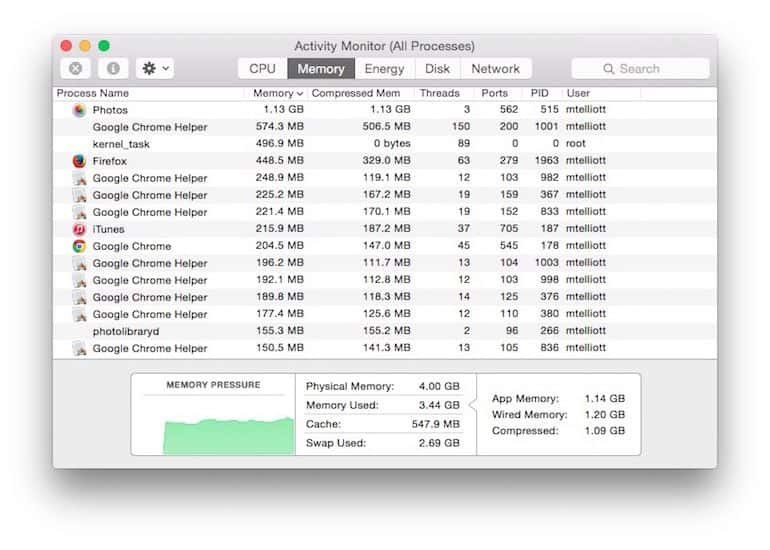
أحيانا أكبر حاجة للماك بوك الخاص بك هو تنقية البيانات. على مر السنين، ربما لديك جهاز ماكنتوش تشوش مع الملفات والتطبيقات التي لم تعد تحتاج إليها.
إلغاء تثبيت التطبيقات القديمة
عليك من إلقاء نظرة على جميع المجلدات والتطبيقات التي تم تثبيتها، بالتأكيد ستجد العديد من التطبيقات والملفات التي لا تتذكرها ولا تريد إبقائها على جهازك، قم بنقل تلك التطبيقات لسلة المحذوفات لتحرير مساحة إضافية على جهازك.
من المعروف أن هناك العديد من الملفات ذات صلة بالتطبيقات التي تقوم بتثبيتها، وحتى إن قمت بمسح هذه التطبيقات ونقلها لسلة المحذوفات فلا تزال هذه الملفات موجودة على الجهاز، يمكنك الدخول على AppZapper الذي سيساعدك على إلغاء تثبيتت التطبيقات والملفات ذات الصلة بها، يمكنك استخدام هذه الخدمة مجانًا عند مسح أول خمسة برامج من جذروها، بعد ذلك سوف تحتاجج لدفع 12.95$.
تنظيف التطبيقات التي لا تزال تستخدمها
يمكنك تنظيف التطبيقات التي تقوم بتثبيتها، فعند قيامك بتثبيت تطبيق ما على جهاز ماك الخاص بك، سيظهر لك مجموعة من الملفات بما في ذلك بعض التصريحات التي تخبر نظام OS X الخاص بك بكيفية تعامل كل مستخدم مع التطبيقات والملفات بصورة محددة.
مع مرور الوقت، هذه التصريحات يمكنها أن تتغير، الأمر الذي يؤدي إلى وقف وتجميد هذه التطبيقات، ولإصلاح التصريحات التي تم تغييرها عليك إعادة تنظيمها وإجراء عدد من الإجراءات لتعود هذه التصريحات إلى مكانها الصحيح، ولمعالجة ذلك فإن نظام OS X يحتوي على أداة تسمى Disk Utility تساعدك في حل هذا الأمر.
معرفة التطبيقات التي تستهلك موارد الجهاز وتجعل أداؤه بطيء
إذا كنت من مستخدمي جهاز ماك بوك في العمل، وتحتاج لمعرفة ما الذي يستهلك مصادر النظام ويجعل أداءه بطيء يمكنك استخدام Activity Monitor.
من المتوقع أن ترى الإحصائيات التي يسجلها Activity Monitor في تذبذب مستمر، من هنا تستطيع معرفة أكثر التطبيقات والبرامج استهلاكًا لمصادر النظام ووحدة المعالجة المركزية على سبيل المثال متصفح فايرفوكس يستهلك أكثر من ثلاثة أضعاف موارد الذاكرة، لذلك فعليك تقليل استخدام المتصفح Firefox وChrome أيضًا.
حذف الملفات التي لا تستخدمها
عليك إعادة النظر في جميع الملفات التي يزدحم بها جهازك، يمكنك البحث عن الملفات الضخمة التي تستهلك مساحة كبيرة من الجهاز من خلال Finder ثم قم باختيار حجم الملف الذي تبحث عنه، ثم قم باختيار File ثم Find (أو النقر على Command-F)، بعد ذلك قم بالنقر على Kind من القائمة المنسدلة ثم قم باختيار Other. عندما يكون الخيار Select a search attribute مفتوح، قم بتحديد المربع File Size وإلغاء أية خيارات أخرى، ثم قم بالنقر على OK. قم بتغيير الخيار equals من القائمة المنسدلة واختيار is greater than بدلًا منه، وقم بتغيير KB إلى MB، بعد ذلك قم بإدخال الحد الأدنى من حجم الملفات مثلُا 100 ميجابايت، ويمكنك الآن حذف أي من الملفات التي لا تحتاجها من القائمة التي تظهر أمامك أو نقلها إلى محرك القرص الخارجي.
- 4.التقليل من عناصر الاتصال عند بدء التشغيل:
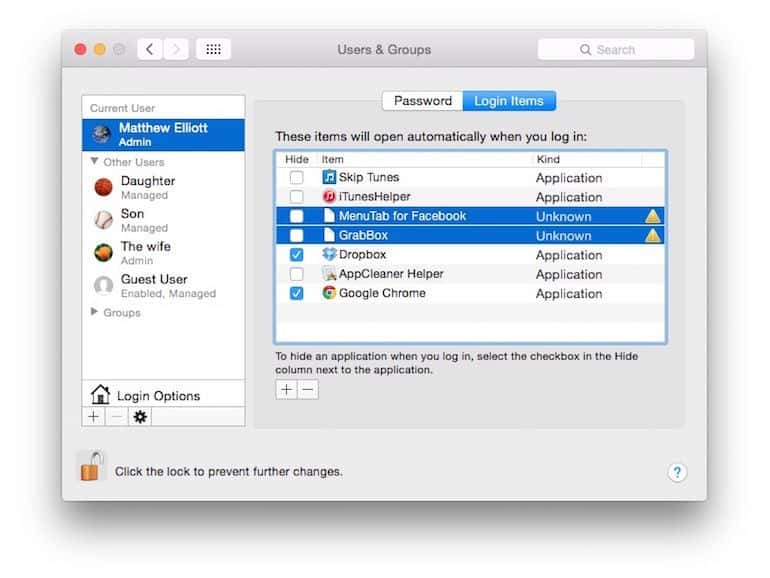
إذا كان انطلاق الماك الخاص بك بطيئ، قد تكون المشكلة أن هناك الكثير من التطبيقات المفتوحة عند بدء التشغيل.فمن الافضل لك أن لا تجعلها تفتح عند بدء التشغيل – تبدأ افتراضيا.
الذهاب إلى تفضيلات النظام> المستخدمين والمجموعات System Preferences > Users & Groups، ثم انقر فوق تبويب عناصر الدخول Login Items لعرض قائمة التطبيقات المفتوحة عند بدء تشغيل الماك الخاص بك.
قم بتسليط الضوء على التطبيقات التي لا تريدها أن تفتح عند بدء التشغيل وانقر على زر علامة الطرح أسفل قائمة التطبيقات.
- 5. البقاء على دراية مع كل جديد حول OS X:
أبل تطلق نسخ جديدة من OS X على أساس تحديثات مجانية، لذلك ليس هناك أي سبب لترك جهازك بدون تحديث دوري. الإصدارات الجديدة لـ OS X تحتوي على تحسينات في الأداء وتعزيزات أمنية لنظام التشغيل Mac الخاص بك بسلاسة وأمان.
قم بالذهاب دوريا إلى علامة التبويب التحديثات Updates من خلال متجر تطبيقات الماك لتحديث OS X ولا تتجاهل إخطارات التحديثات الجاهزة للتثبيت.







